Collegare due Router wireless per aumentare portata del WiFi
Come usare due router collegati tra loro realizzare collegando due router tramite cavo ethernet dentro la stessa rete ADSL
 Sappiamo bene che, per navigare alla massima velocità possibile in wireless, il segnale della rete Wi-Fi deve arrivare ai computer e ai dispositivi mobile con più potenza possibile. Ma se abitiamo in un appartamento con diverse stanze, magari lontane tra loro, i muri sono una barriera cosi come lo sono i seminterrati, le case a più piani ed i terrazzi.
Sappiamo bene che, per navigare alla massima velocità possibile in wireless, il segnale della rete Wi-Fi deve arrivare ai computer e ai dispositivi mobile con più potenza possibile. Ma se abitiamo in un appartamento con diverse stanze, magari lontane tra loro, i muri sono una barriera cosi come lo sono i seminterrati, le case a più piani ed i terrazzi.
Dopo aver disegnato la mappa di rete per vedere dove prende meglio il segnale e dopo aver analizzato le reti cosi da migliorare il segnale wifi, invece di mettersi ad aprire porte e finestre, spostare mobili e computer da una stanza ad un'altra e comprare dispositivi e ripetitori aggiuntivi, possiamo aumentare la portata del segnale Wi-Fi aggiungendo alla rete wireless un secondo router di qualsiasi marca e modello, da piazzare il più possibile lontano dal secondo, così da poter coprire tutte le zone.
LEGGI ANCHE: Collegare al modem un router nuovo senza cambiare rete
Ci sono due tipi di rete che si possono realizzare collegando due router tramite cavo Ethernet: usando i router dietro lo stesso modem (quindi su un'unica rete) oppure creare due reti separate e indipendenti. La prima soluzione è più comoda da gestire mentre la seconda soluzione diventa utile se in casa o in ufficio si lavora con diversi computer, per tenerli separati tra loro. Di seguito vediamo come fare per amplificare e ampliare la portata del segnale WiFi sia disponibile con 4 tacche in ogni angolo della casa.
Rete unica con due router
L'installazione di una rete unica è molto semplice ed è tutta questione di collegamenti: il router principale va collegato al modem del provider di rete per ricevere internet. Il router wireless secondario invece va collegato al router principale tramite cavo di rete Ethernet.
Il router primario è quello che già si utilizzava mentre il secondo router è quello per aumentare il segnale e diffonderlo nelle zone senza segnale.
- Per prima cosa, determiniamo l'indirizzo IP di Router 1 (il nostro router esistente). Dal menu Start -> Esegui del computer, copiare e incollare il seguente comando cmd /k ipconfig e notare il valore "Gateway predefinito" che è l'indirizzo IP del router 1. Per esempio, l'indirizzo IP del router 1 mettiamo che è 192.168.1.1; prendere nota anche del subnet mask che di solito è 255.255.255.0.
- Apriamo il browser Web e digitiamo l'indirizzo IP del router nella barra degli indirizzi (http://192.168.1.1). Inseriamo ora le credenziali per accedere alle impostazioni del router; se questa non è mai stata cambiata, è rimasta la password predefinita di fabbrica e su alcuni siti si può trovare la login e password di default per tutti i tipi di router. In teoria dovrebbe essere segnata anche sotto al router oppure nel libretto di istruzioni o sulla scatola. Come scritto in un altro articolo su come configurare un router wireless, si accede alle impostazioni del router 1, e, nella sezione delle impostazioni wireless, segnarsi i parametri di modalità Wireless, SSID e canale. Se la rete Wi-Fi è protetta con una password, anche annotare la modalità di protezione utilizzata (WPA o WPA2) e la password per accedere.
- Il secondo router, se non fosse nuovo, ha bisogno di un reset alle impostazioni di fabbrica che si può fare premendo il relativo tasto RESET (di solito raggiungibile con un ago o stuzzicadenti) per circa 10 secondi.
- Collegare poi il router 2 al computer tramite cavo Ethernet, con una estremità del cavo in una delle porte LAN disponibili sul router e l'altra estremità alla porta Ethernet presente sul PC. Ovviamente se siamo già connessi via cavo al router 1, rimuoviamo momentaneamente il cavo di rete per usare quello di router 2.
- Apriamo nuovamente il browser e digitiamo l'indirizzo di default, che dovrebbe essere 192.168.1.1 (ma potrebbe anche essere 192.168.2.1, 192.168.0.1 o 192.168.1.254). Una volta dentro, modifichiamo i valori della rete wireless inserendo lo stesso SSID, canale, modalità di protezione e password presenti sul router 1.
- Andiamo poi nelle impostazioni avanzati del router e cambiamo la modalità corrente da gateway a router. Se un pulsante per cambiare subito modalità non è disponibile, disabilitiamo le funzioni DHCP, NAT e Firewall, dato che il router 1 gestisce gli stessi compiti anche per il nuovo router (avere funzioni ridondanti può portare la rete a non funzionare correttamente).
- Infine modifichiamo l'indirizzo IP del router 2 con uno qualsiasi libero sulla LAN creata da router 1 (ad esempio, se l'indirizzo IP del router 1 è 192.168.1.1 si può assegnare al router 2 l'indirizzo 192.168.1.2). Controlliamo inoltre che la subnet mask sia la stessa segnata al punto uno e che come DNS venga sfruttato l'indirizzo IP di router 1 (anche se possiamo impostare un DNS libero e sicuro).
- Ora non dovremo far altro che utilizzare un cavo Ethernet per collegare i router, utilizzando una porta LAN o Ethernet su entrambi (evitiamo di utilizzare le porte WAN, non utili nel nostro caso). La rete infine sarà così realizzata: Internet -> modem -> router 1 -> router 2. I due router distribuiscono entrambi lo stesso segnale Wi-Fi per collegare a Internet computer, smartphone, tablet, Smart TV e console. Nulla vieta di collegare un PC ai due router tramite le porte LAN rimanenti.
Dal momento che viene assegnato lo stesso SSID e le stesse impostazioni di sicurezza per il secondo router, non si deve fare alcuna configurazione aggiuntiva sui computer.
La rete wireless rimane una sola, è la stessa di prima, solo che il segnale sarà più diffuso.
Rete separata con due router
Se preferiamo, come accennato all'inizio di questa guida, possiamo anche dividere la rete wireless in due reti indipendenti che non si vedono tra loro, senza condivisioni.
Per avere questa configurazione, il collegamento via cavo è lo stesso ma dovremo effettuare qualche modifica alle impostazioni del secondo router: per prima cosa manteniamo le funzioni DHCP, Firewall e NAT, quindi assegniamo come IP del router 2 un indirizzo diverso, come 192.168.2.1. Per il collegamento dovremo impostare come Gateway e come Server DNS l'indirizzo IP del primo router (per esempio 192.168.1.1), così da poter navigare in maniera indipendente come fosse un dispositivo singolo. Assegnando anche un nome di rete wireless e una password diversa sul secondo router, avremo una nuova rete wireless che non ha nulla a che fare con la prima, anche se di fatto sfruttano lo stesso modem e la stessa connessione, ognuno navigherà in maniera separata (i PC presenti nei due segmenti di rete non potranno mai vedersi tra loro, incluse le risorse eventualmente condivise).
-------------------------------------------------
https://www.navigaweb.net/2011/08/aumentare-il-segnale-wifi-con-due.html
Se cerchiamo altri trucchi per migliorare la connessione wireless, vi rimandiamo alla lettura della nostra guida con i 10 modi per migliorare la copertura della rete Wifi di casa.
Se l'idea di avere cavi Ethernet per casa non vi aggrada, possiamo sempre sfruttare la connessione Powerline per connettere i due router; per sfruttare questa tecnologia, vi rimandiamo alla lettura della guida su Come funziona il Powerline, segreti e limiti.
Per configurare un access point Wi-Fi e utilizzando come ripetitore della nostra rete, possiamo continuare la lettura sulla guida per Configurare un access point Wifi come ripetitore del router primario.
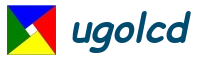







 ugolcdcafe
ugolcdcafe